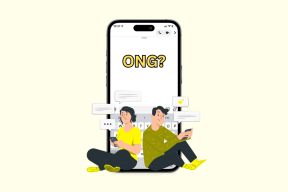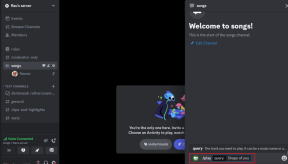Come aggiungere app e musica a Fitbit Versa 2
Varie / / November 29, 2021
Il Fitbit Versa 2, uno dei più recenti smartwatch di Fitbit, racchiude diverse funzioni interessanti. E l'aspetto squadrato si aggiunge all'esperienza. La parte migliore di questo smartwatch è che non lo è focalizzato esclusivamente sul fitness e ha la sua parte di intelligenza. Sì, hai letto bene. Puoi attiva Alexa per riprodurre musica e installare app su Fitbit Versa 2. E la cosa buona è che il processo è facile e richiede poco tempo.

Se hai acquistato Fitbit Versa 2 di recente o hai intenzione di acquistarlo, ecco come puoi aggiungere e installare app e aggiungere brani su di esso.
Andiamo dritti al punto, vero?
Come installare app su Fitbit Versa 2
Sebbene non ci siano molte app di terze parti per Versa 2, quelle disponibili funzionano bene. Ad esempio, c'è questa bella app chiamata Ionic Water che ti consente di tenere traccia del tuo consumo giornaliero di acqua. Una delle mie app preferite è Work Flow, che aiuta ad aumentare la concentrazione e nel processo ti rende più produttivo.
Poi ci sono app come Moments, che ti mostrano quanti secondi hai vissuto fino ad ora. Divertente, vero? La parte migliore di queste app è che sono semplici e facili da capire.
Passo 1: apri l'app Fitbit sul tuo smartphone e tocca la piccola icona Account nell'angolo in alto a sinistra. Seleziona Versa 2 in Dispositivi, quindi seleziona App.
Qui vedrai due opzioni: Le mie app e Tutte le app. Tocca Tutte le app per sfogliare tutte le app disponibili.


E la maggior parte di loro sono segregati in diverse categorie.
Passo 2: Ora, scegli quello che si adatta alle tue esigenze. Basta toccarlo e premere il pulsante Installa e il processo verrà completato in un po' di tempo.


Si noti che il tempo di installazione è un po' lungo. Allo stesso tempo, mantieni abilitato il Bluetooth sul tuo telefono.
Il Versa 2 include anche la sua suite di app installate in precedenza come Deezer e Spotify, tra le altre. Se vuoi eliminare alcune di queste app, vai alla sezione Le mie app e seleziona l'app che non ti serve. E bene, sai il resto della strada.
Come aggiungere musica a Fitbit Versa 2
Il Versa 2 ha un sacco di memoria integrata che è utilizzabile per memorizzare brani musicali offline. In questo modo, quando fai jogging o corri, puoi lascia il telefono a casa, e invece, ascolta i brani direttamente dal tuo telefono tramite un paio di auricolari Bluetooth di qualità. Sembra fantastico, vero?

L'unica limitazione è che il Versa 2 non ti consente di trasferire i brani tramite l'app mobile. Invece, dovresti usare l'app desktop per questo. Ma non preoccuparti, il processo non è difficile e richiede a malapena più di pochi minuti.
Scarica l'app Fitbit su PC
Sul tuo orologio
Tocca l'app Musica e seleziona Trasferisci musica.

Questo aprirà il gateway per trasferire le canzoni.
Sul tuo PC
Passo 1: Contemporaneamente, apri l'app sul tuo PC e clicca sulla piccola icona Musica in alto.
Se utilizzi questa app per la prima volta, accedi utilizzando le stesse credenziali che hai utilizzato sul telefono.

Il tuo PC deve disporre di una rete Bluetooth funzionante prima di tentare di connettere l'orologio al PC.

Se il tuo PC non ha il Bluetooth integrato, puoi prendere in considerazione l'acquisto di uno dei Adattatori Bluetooth dai nostri consigli curati..
Passo 2: fai clic su Gestisci Wi-Fi per connettere il tuo smartwatch a una rete Wi-Fi tramite Bluetooth.
A questo punto, il tuo PC ti chiederà di associare il Versa 2. Una volta fatto, si collegherà alla rete Wi-Fi a cui è attualmente connesso il tuo PC.

Questo completa la parte complicata. Ora iniziamo il trasferimento.
Passaggio 3: Dopo esserti connesso alla rete Wi-Fi, tocca Musica personale > Memoria musicale.

La cosa buona è che l'app cerca automaticamente nel tuo PC le playlist esistenti. Se non ne trova nessuno, puoi fare clic sul pulsante Crea nuova playlist per crearne uno.

Dai un nuovo nome alla playlist e trascina i brani nella finestra di Fitbit. Successivamente, sincronizza quei brani con l'orologio.

Passaggio 4: Per questo, fai clic sulla piccola icona Fatto, come mostrato nello screenshot qui sotto, per completare il trasferimento.

A seconda del numero di brani e della qualità dei brani, il trasferimento potrebbe richiedere del tempo. La buona notizia è che tutto avviene in background e non ostacola il tuo lavoro.
Una volta completato il trasferimento, tocca Fine ora sull'orologio per terminare la connessione.
Collega le cuffie al Versa 2
Quindi hai scaricato le canzoni sul tuo orologio. Pronto per la tua corsa. Ecco un piccolo trucco. Non puoi riprodurre brani sul tuo Versa 2 poiché non ha un altoparlante.
Avrai bisogno di un paio di buoni auricolari sportivi (wireless) andare con esso. Fortunatamente, è facile abbinarli all'orologio.

Sul tuo orologio, apri Impostazioni e vai all'opzione Bluetooth. Tocca +Dispositivo audio per avviare la scansione. Una volta individuati gli auricolari, toccali per selezionare e voilà. Ora puoi riprodurre brani sull'orologio.
Ottieni il massimo dal tuo Versa 2
Ora, con tutta l'intelligenza al tuo fianco, sarai in grado di ottenere il massimo dal tuo smartwatch. Inoltre, attiva funzionalità come Alexa e sarai tutto ordinato.
Prossimo: Che ne dici di acquistare degli accessori da corsa? Leggi l'articolo qui sotto per migliorare le tue sessioni di allenamento.